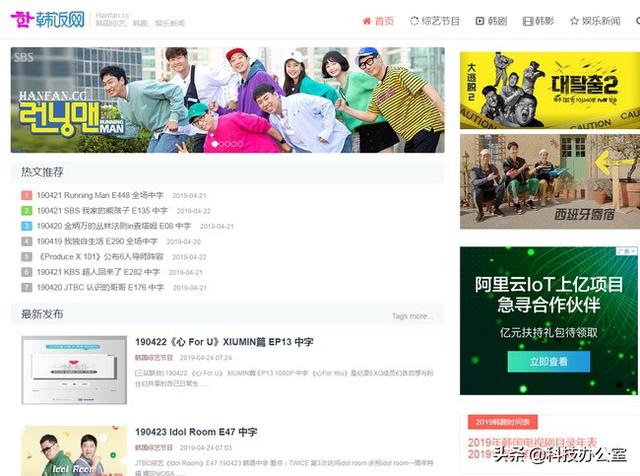笔记本电脑怎么安装ssd硬盘(电脑ssd硬盘怎么安装使用)
现在越来越多的用户都会给电脑装上ssd硬盘也就是固态硬盘了,就连最普通的固态硬盘读写速度都能比机械硬盘快了两倍以上,并且功率也比传统的机械硬盘低,那么电脑ssd硬盘怎么安装使用呢?
还有详细的一键重装系统方法
1、以笔记本为例在笔记本背后把后盖拆开,以此打开笔记本的底板。

2、然后要把笔记本的硬盘拆开,如果有光驱的话还需要将光驱拆下来。

3、然后把新的固态硬盘和原来用的硬盘组成双硬盘通道。

4、然后把需要装到电脑上去的固态硬盘放到硬盘位置上去。

5、原来的硬盘可以直接放到光驱的位置上去,这样就可以同时使用两个硬盘了。

6、硬盘装好之后,把拆下来的后壳装上去,拧好螺丝装好底板,准备开机。

7、电脑开机之后,进入到bios,选择我们刚装的固态硬盘就行了。

免责声明:本文仅代表文章作者的个人观点,与本站无关。其原创性、真实性以及文中陈述文字和内容未经本站证实,对本文以及其中全部或者部分内容文字的真实性、完整性和原创性本站不作任何保证或承诺,请读者仅作参考,并自行核实相关内容。文章投诉邮箱:anhduc.ph@yahoo.com